加密和隐藏都是保护电脑重要文件夹数据安全的方法,而当两者结合,则可以提供更加私密的保护效果。那么,我们该如何隐藏加密文件夹呢?文件夹隐藏加密软件又有哪些呢?
如何隐藏加密文件夹?
想要隐藏加密文件夹,我们可以通过以下两种方式来实现:
EFS加密+系统隐藏
我们使用鼠标右键点击文件夹,在菜单中选择“属性”,点击“高级”按钮,勾选“加密内容以便保护数据”,点击“确定”。
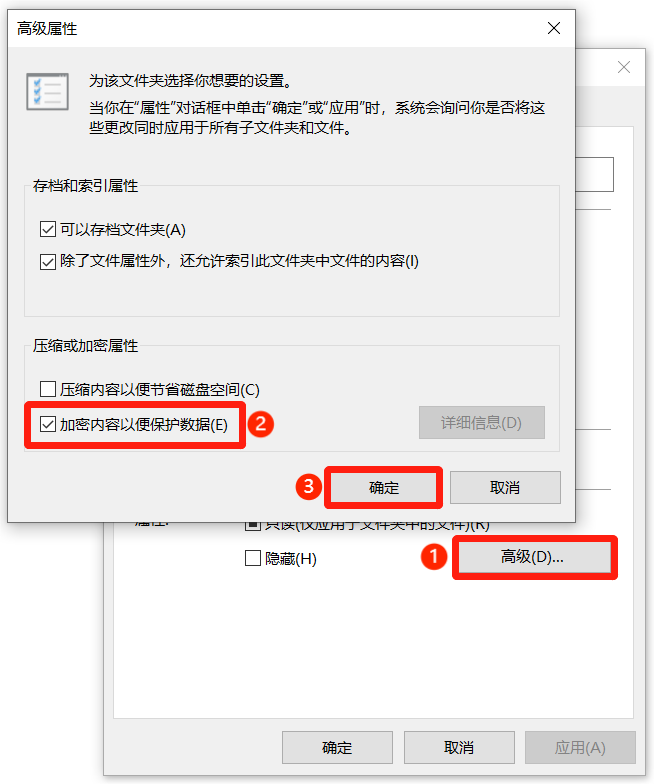
随后,在属性窗口中勾选“隐藏”,点击“确定”,在确认属性更改窗口中选择应用应用范围,点击“确定”后即可隐藏加密文件夹。
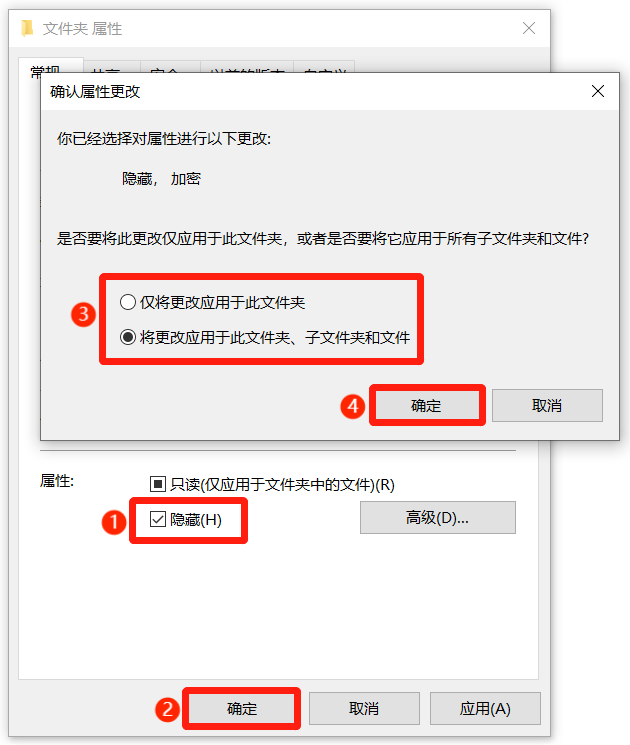
但这个方法有几个问题需要注意:
- 系统隐藏可以很轻易地通过文件夹选项来使隐藏文件夹显示。
- EFS加密并不用设置文件夹加密密码,任何使用授权用户账号登录系统的人都可以进行访问,需要严格保护系统登录账号密码安全。
- 在使用EFS加密时,一定要及时备份密钥,以避免加密文件夹无法打开。
文件夹隐藏加密软件
通过使用具备隐藏加密文件夹功能的软件,可以轻松地实现文件夹隐藏加密。
而在挑选软件时,需要选择正规软件生产厂商,通过正规渠道下载正版软件。一定要避免使用盗版、破解版软件,以免重要文件夹数据出现损坏、丢失等问题。
文件夹隐藏加密软件推荐
文件夹加密超级大师
文件夹加密超级大师提供了五种文件夹加密类型,其中便有隐藏加密。
在软件安装后,可直接在文件夹上点击鼠标右键,在菜单中选择“加密”,随后在弹窗中设置文件夹加密密码,并在加密类型的下拉框中选择“隐藏加密”,点击“加密”即可实现文件夹隐藏加密。

隐藏加密后的文件夹无法通过其他方式找到,只能通过软件才能打开,使用完关闭文件夹,会自动恢复到隐藏加密状态,无需再次加密。
超级秘密文件夹
超级秘密文件夹不仅可以隐藏加密文件夹,就连软件本身都是隐藏的。
超级秘密文件夹在安装后不会留下任何痕迹,会在电脑中隐身运行,使用软件时需要通过软件热键来打开。
点击“加密文件夹”按钮,选择需要加密的文件夹,点击“确定”。
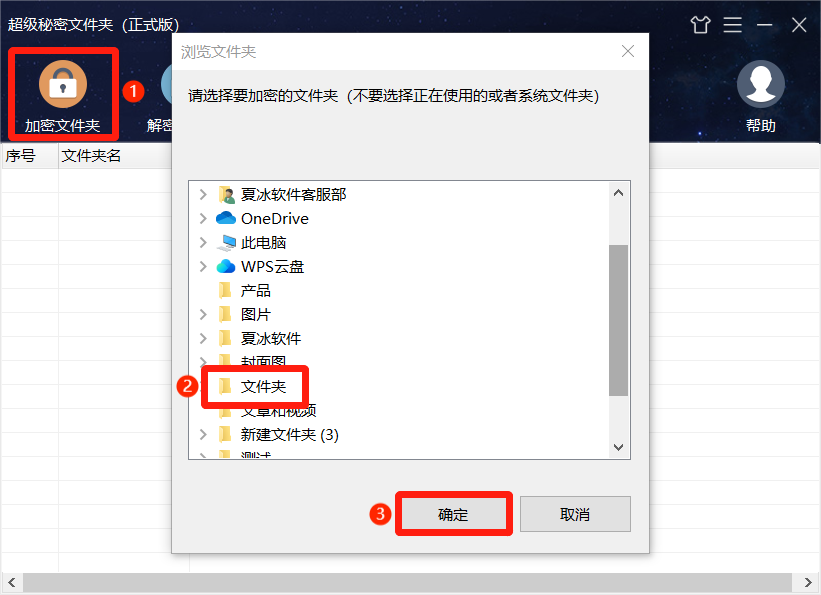
在弹窗中设置文件夹加密密码,点击“确定”即可隐藏加密文件夹。
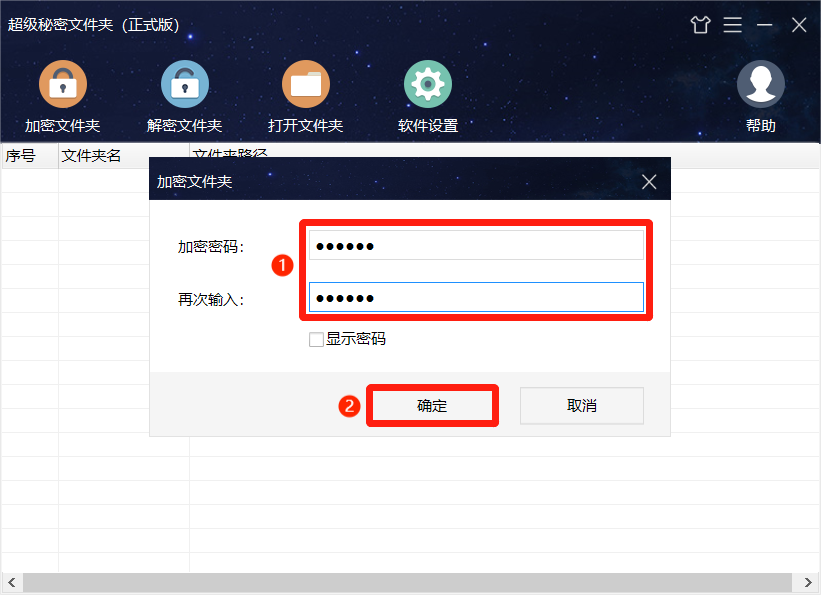
使用超级秘密文件夹加密后的文件夹会从电脑中彻底消失,只能通过软件才能打开和解密。
隐藏可以避免重要文件夹被他人发现,加密可以拒绝未授权用户访问文件夹的数据。而通过隐藏加密,可以有效提高重要数据和隐私内容安全性,避免数据泄露事件的发生。









